Čistenie vyrovnávacej pamäte v diskovom priestore počítača alebo notebooku

- 3547
- 1121
- Ferdinand Zúbrik
Každý počítač má svoju vlastnú pamäť, ktorá prenáša všetky údaje a súbory, s ktorými stroj funguje. A pre správnu a vhodnú prácu s údajmi je užitočné udržať si pamäť v poradí bez upchatia extra súborov a pravidelne vyčistiť irelevantné informácie v priestore diskov.

Ako vyčistiť vyrovnávaciu pamäť v prostredí Windows.
Najdôležitejšie je pozorovať poradie v pamäťovej vyrovnávacej pamäti, pretože vyrovnávacia pamäť je kontajner s rýchlym dodávaním údajov a je určený na urýchlenie prevádzky počítačových procesov. Pri aktívnych procesoch s potrebou určitých údajov sa počítač zmení na vyrovnávaciu pamäť, odkiaľ prichádza prúd poistených informácií. Preto existuje niekoľko spôsobov, ako udržať vyrovnávaciu pamäť čistú a čistú od zbytočných informácií.
Typy počítačovej vyrovnávacej pamäte a notebooku
Čo je teda vyrovnávacia pamäť? Vyrovnávacia pamäť je dočasná informačná banka umiestnená na vašom počítači a jej pretečenie môže viesť k pomalému pôsobeniu počítača a notebooku a zavesiť niektoré funkcie systému. Existujú dva hlavné typy pamäťovej vyrovnávacej pamäte:
- Cash Memory of System dočasné súbory - takéto súbory sú malé objemy rôznych malých vecí, náčrtov, chýb a inštalácie programov (protokoly), aktualizácia.
- Cash DNS - Načítané informácie o internete sú veľmi výhodné, pretože si zachováva statické prvky webových stránok, čím sa znižuje množstvo žiadostí pre server a uloží používateľa internetového prenosu. Vďaka tomu urýchľuje reakciu servera na žiadosti používateľa. Ale zároveň ponecháva v pamäti veľa odpadu.
Čistenie dočasných súborov na počítači a notebooku
Podrobne budeme analyzovať, ako vyčistiť vyrovnávaciu pamäť na počítači od nepotrebných komponentov. Za týmto účelom má operačný systém Windows zabudovanú službu. Zvážte, ako ho spustiť. Otvorte príkazový riadok kombináciou klávesov Win + R (v starých verziách systému Windows môžete jednoducho prejsť do ponuky Štart - Vykonajte). Zadajte príkaz v príslušnom poli a dokončite:
%Windir%\ System32 \ rundlll32.Exedll, ProcessIDleTasks (pre 32-bitové OS)
%Windir%\ SYSWOW64 \ rundlll32.Exe Advapi32.DLL, ProcessIDLETASKS (pre 64-bitový OS)
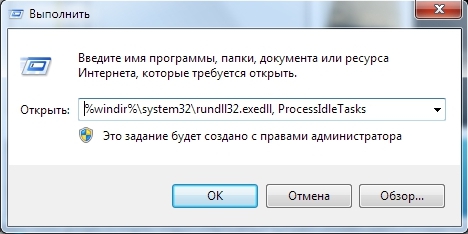
Oslobodili sme miesto z dočasných spisov. Ale nezabudnite, že ak potrebujete akýkoľvek prihlásenie do systému, mali by ste urobiť kópiu, pretože metóda zameta všetky dočasné súbory!
Čistenie DNS-Kash
Očistíme stopy používateľov, ktorí zostávajú v internetových zdrojoch, ktoré sú pre nás zbytočné:
- Musíte spustiť príkazový riadok. Môžete to urobiť tak, že pôjdete v ponuke Štart - všetky programy - štandardný - príkazový riadok (alebo zadajte pri hľadaní dirigenta CMD.exe).
Poznámka: V nových generáciách operačných systémov, ako sú napríklad Windows 7, 8, 8.1, 10, spustenie príkazového riadku sa vyžaduje v mene správcu (pravé - kliknutie - spustenie v mene správcu). - Zadajte príkaz: ipconfig /flushdns.
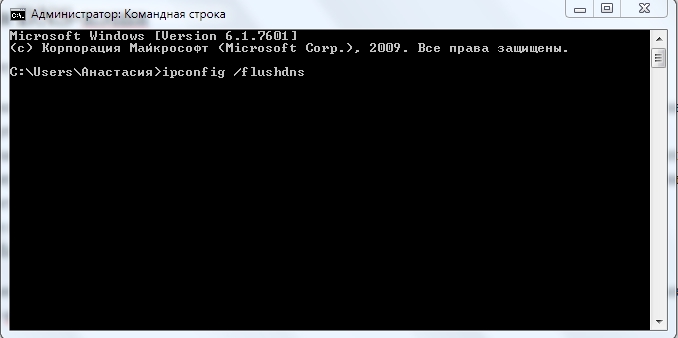
- Kliknite na Enter a DNS-Kesh sa vyčistí.
Používatelia niekedy čelia situácii, v ktorej sa táto alebo táto stránka odmietne zaviesť, čistenie DNS -Cache je najúčinnejším spôsobom vyriešenia tohto problému.
Čisté náčrty súborov
Náčrty súborov - Miniatúrne duplikáty Fotografie a videá formátov sa zobrazujú v samotnom súbore so zavedenou formou veľkých ikon. Je to veľmi užitočné, ak v priečinku je veľa fotografických materiálov, pre rýchle stiahnutie a prezradenie. Čistenie je veľmi jednoduché:
- Sledujeme akcie: Štart - Všetky programy - štandard - služba - čistenie diskov.
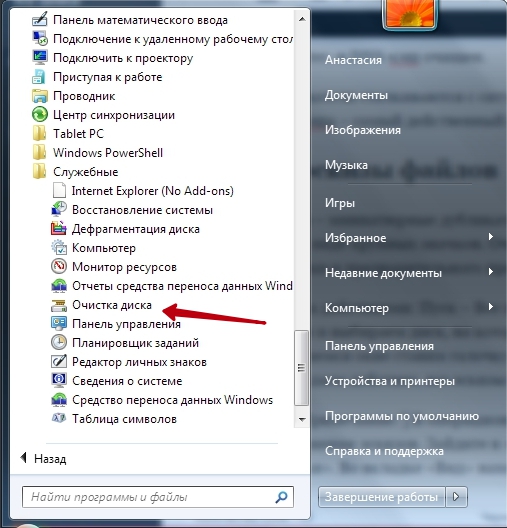
- Spustite a vyberte disk, na ktorom je nainštalovaný operačný systém.
- V okne, ktoré sa zobrazí, vložte do položky „náčrtky“ začiarkavacie znaky.

- Potvrdzujeme akciu, všetky náčrtky boli vyčistené.
Čistenie vyrovnávacej pamäte pomocou špeciálneho programu
CCleaner je najjednoduchší a najpohodlnejší program na čistenie pevného disku z nepotrebných dočasných súborov. Utilita nezaberá veľa miesta a je čo najviac optimalizovaná. Zistíme, ako odstrániť odpadky. Vyrovnávacia pamäť zdrojov pomocou Ccleaner:
- Po spustení programu na karte „Čistenie“ vložte príznaky do typov dočasných súborov, ktoré musíme vyčistiť (napríklad môžete odstrániť príznak „uložené heslá“, aby váš prehliadač nezabúdal na vybrané heslá).
- Kliknite na tlačidlo „Analýza“ a počkajte pár minút, zatiaľ čo spoločnosť nájde a analyzuje všetky zdroje vyrovnávacej pamäte v systéme.
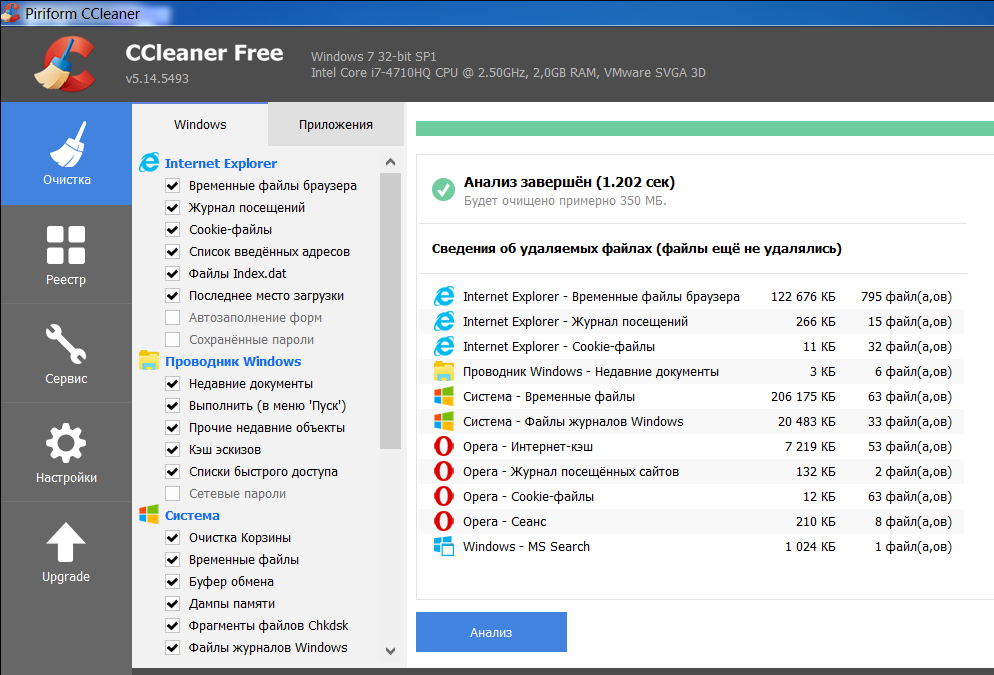
- Po analýze vidíme zoznam so všetkými uvedenými dočasnými súbormi a množstvom pamäte, ktorú zaberajú. Kliknutím na tlačidlo „Vyčistiť“ ich všetky odstráňte alebo manuálne odstráňte zbytočné prvky zo zoznamu.
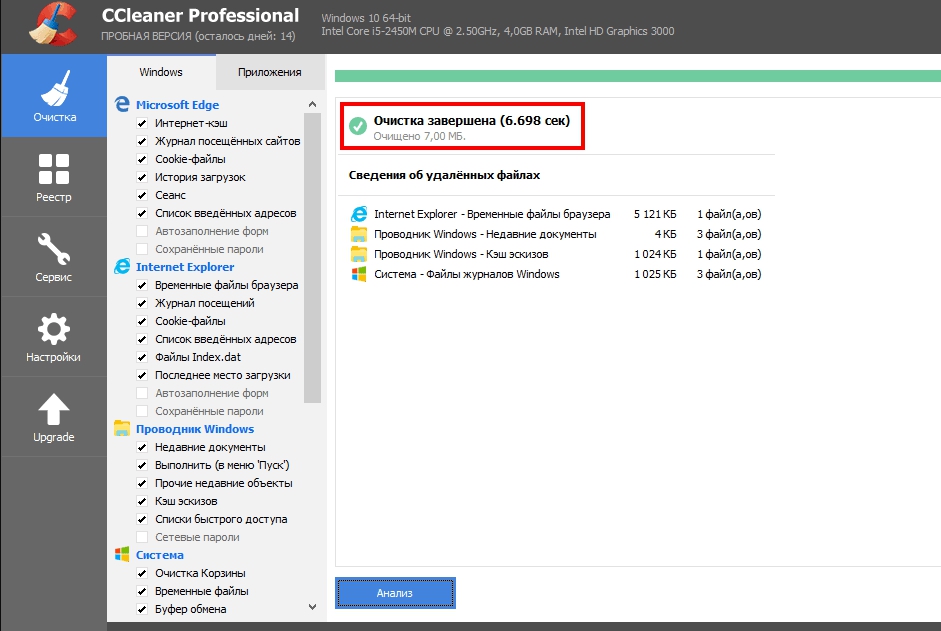
- Vyrovnávacia pamäť sa vyčistí!
Výsledkom je, že ak máte pocit, že váš počítač funguje pomalšie ako obvykle, potom prvá vec, ktorú musíte spustiť, je pamäť vyrovnávacej pamäte. Teraz ste si vedomí toho, ako vyčistiť vyrovnávaciu pamäť na notebooku alebo počítači. Nezabudnite pravidelne čistiť počítač od zbytočného odpadu a zdieľať zoznam programov, ktoré používate.
- « Práca s úspechmi/achivka v Steam je zaujímavá, ale tiež užitočná
- Jednoduché techniky na inštaláciu a odstránenie aplikácií do pary »

